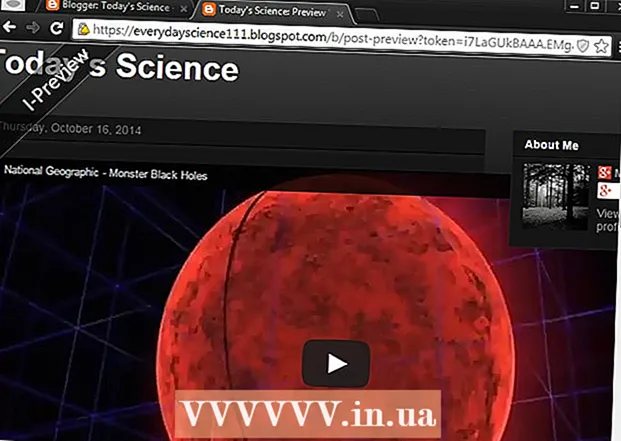Autor:
John Stephens
Fecha De Creación:
24 Enero 2021
Fecha De Actualización:
1 Mes De Julio 2024

Contenido
Digamos que está escribiendo las últimas palabras en un informe trimestral y de repente el teclado de la computadora se atasca. Afortunadamente, tenemos algunas soluciones simples para limpiar el teclado. El botón está atascado debido a la suciedad y la suciedad en el teclado, a veces por derrames de bebidas u otras sustancias pegajosas. El siguiente artículo ofrece soluciones a todas estas causas.
Pasos
Método 1 de 4: agita el teclado
Desenchufe el cable del teclado. Si es una computadora portátil, primero debe apagarla.

Dé la vuelta al teclado. Sostenga el teclado (o computadora portátil) en un ángulo de modo que el teclado esté orientado hacia el piso.
Sacuda suavemente el teclado para que la suciedad caiga sobre la mesa o el suelo.

Quite el polvo del teclado. Si todavía hay suciedad en el teclado, puede limpiarlo.
Compruebe los botones para ver si funcionan correctamente. anuncio
Método 2 de 4: limpia el teclado con un soplo

Compra un spray de aire comprimido. Puede encontrar aerosoles de aire comprimido en la mayoría de las tiendas de electrónica.
Apaga la computadora. Si está utilizando una computadora de escritorio, desenchufe el cable del teclado de la computadora.
Use un aerosol de aire para soplar suavemente alrededor y debajo de las teclas atascadas. No incline el matraz ya que el líquido podría derramarse.
Quitar el polvo. Si sale polvo o comida, límpielo del teclado.
Prueba las llaves. Compruebe que el botón no esté atascado. anuncio
Método 3 de 4: Limpiar las teclas adhesivas
Limpie cualquier líquido derramado sobre el teclado. Si derrama agua sobre el teclado, desconecte el dispositivo y limpie cualquier líquido.
Use alcohol para limpiar si el líquido se ha secado. Asegúrese de desconectar el teclado o apagar la computadora primero. Si el líquido seco se encuentra principalmente en el teclado, puede usar un hisopo con alcohol para limpiarlo.
Limpie la parte superior de las teclas para asegurarse de que el teclado no esté pegajoso.
Use un hisopo de algodón para limpiar los bordes. Limpie alrededor de las teclas para limpiar la parte entre la tapa del teclado y el teclado.
Compruebe que las teclas atascadas estén libres. Después de que se seque el alcohol, verifique si el teclado se usó normalmente. anuncio
Método 4 de 4: desmonte la llave para limpiar la parte inferior
Saque suavemente la llave atascada. Inserte un destornillador o una herramienta con un extremo plano debajo de la llave y haga palanca suavemente desde uno de los bordes. También puede hacer palanca con las uñas.
- En las computadoras portátiles (ya sean PC o Mac), las teclas se fijan en su lugar mediante una pestaña de plástico delgada que actúa como un resorte. Cada teclado tiene una estructura de botones diferente, por lo que la forma de desmontar el teclado también es diferente según el tipo. Debe consultar el manual si no está seguro de cómo quitar la tapa del teclado.
- En los teclados mecánicos, no debe levantar el botón. La mayoría de los teclados de este tipo generalmente vienen con extractores de teclas para quitar cada tapa de tecla del teclado.
- No quite todos los botones a la vez, ya que puede olvidar la posición de cada tecla. Solo debe quitar una o dos claves a la vez.
Limpie con cuidado el interior del botón y el espacio en el teclado donde lo sacó. Limpie cualquier residuo o partícula que esté atascada en las teclas o en las bisagras de abajo. Puedes usar pinzas o un palillo de dientes.
Use un hisopo con alcohol para limpiar el área contaminada. Asegúrese de absorber suficiente alcohol para que no gotee.
Deje que los botones y el teclado se sequen completamente. No permita que ningún líquido permanezca en las teclas, incluido el alcohol isopropílico.
Vuelva a colocar el botón en su posición original. Presione suavemente la tecla. El botón debería aparecer en la posición correcta.
- En una computadora portátil, vuelve a colocar la pestaña de plástico en la posición de anclaje original y luego coloca la tapa de la llave en el orificio que sacó del teclado.
Verifique el botón para ver si el atasco está despejado. De lo contrario, deberá llevar el teclado a un reparador de computadoras. anuncio
Advertencia
- Asegúrese de que el teclado esté desconectado antes de continuar.
- Si la computadora es nueva y está en garantía, no desarme la llave usted mismo, comuníquese primero con el fabricante.
Que necesitas
- Spray de aire comprimido
- Frotar alcohol
- Bastoncillo de algodón
- Pinzas o un palillo de dientes
- Destornilladores convencionales (pequeños)